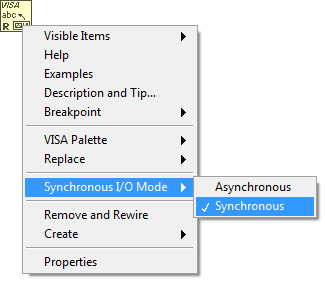Important changes to repositories hosted on mbed.com
Mbed hosted mercurial repositories are deprecated and are due to be permanently deleted in July 2026.
To keep a copy of this software download the repository Zip archive or clone locally using Mercurial.
It is also possible to export all your personal repositories from the account settings page.
You are viewing an older revision! See the latest version
Homepage
TSCZ ConnectorBox¶
Information
Sorry, this documentation is in Czech language only.

Funkce¶
- 40x kanálů propojených s měřicími kartami Fluke 2638A
- 18x 4-vodičové RTD
- 2x 4-vodičové snímače tlaku s externím napájením
- 20x rozpoznání ID čipů (DS2401+, DS24B33+, ...)
- 2x UART rozhraní pro komunikaci s Rotronic HC2-S snímači (teplota, rel. vlhkost)
- USB Serial komunikace s PC (921600 Baud)
- USB_LED - signalizační ovladatelná LED
Seznam příkazů¶
| Příkaz | Popis |
|---|---|
| a | Přečte všechny ID a ROT |
| d | Ladění ROT_01 (RAW Data) |
| h | Zobrazí tento HELP |
| i | Přečte všechna ID |
| p | Periodické čtení všech ROT |
| r | Přečte všechny ROT |
| s | Signalizace pomocí USB_LED |
| t | Test ID_01 a ROT_01 |
| v | Zobrazí verzi firmware |
Pozn.: Nezáleží na velikosti písmene, tedy "a" provede to samé jako "A".
Naprogramování MCU¶
Potřebný SW a HW¶
- Naimportovaný tento projekt
- Pro převod souboru z .BIN na .HEX program Hexplorer
- Pro naprogramování MCU program Flash Magic
- Univerzální převodník USB <-> Serial UART - PRG 1.0


- Propojovací kablíky
- USB kabel pro napájení ConnectorBox
Postup programování¶
- V mbed compilátoru zkompilujte projekt pro platformu mbed LPC1768
- Stáhnutou binárku TSCZ_ConnectorBox_LPC1768_2-0.bin otevřete v Hexploreru
- V Hexploreru potom vyexportujte HEX soubor ve formátu Intel Hex:
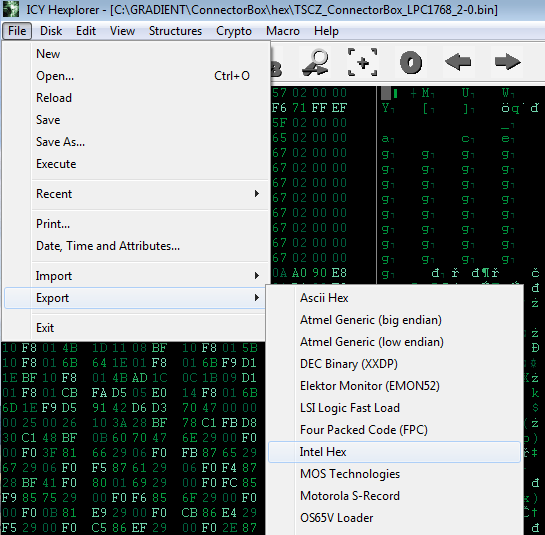
- Připojte USB kabel ke ConnectorBoxu kvůli napájení
- Propojte Univerzální převodník PRG 1.0 a programovací piny ConnectorBoxu (TX<->RX, RX<->TX a GND<->GND)

- Připojte PRG 1.0 k PC a zjistěte si přes Správce zařízení příslušné číslo COM portu (v tomto případě COM 8)
- Na ConnectorBox DPS stiskněte nejprve ISP tlačítko, následně stiskněte RESET tlačítko a uvolněte je v obraceném pořadí, tzn. nejprve uvolnit RESET a poté ISP -> MCU tímto přejde do "flashovacího" módu
- HEX soubor TSCZ_ConnectorBox_LPC1768_2-0.hex nahrajte pomocí Flash Magic s tímto nastavením
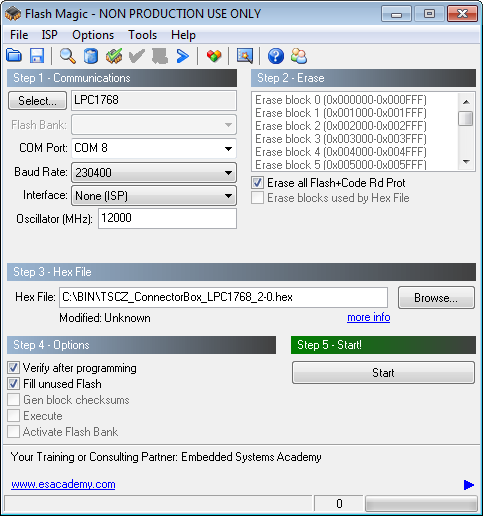
- Průběh programování můžete sledovat dole ve statusové liště Flash Magic
- Zhruba po 5 minutách by mělo být hotovo se zeleným výpisem Finished ve statusové liště viz předchozí bod
- Nyní odpojte Univerzální převodník PRG 1.0
- A resetujte ConnectorBox stisknutím tlačítka RESET, nebo odpojte a připojte USB kabel ConnectorBoxu
- Gratuluji, v MCU nyní běží nový firmware
Instalace¶
- Stáhnout USB-Serial driver: TSCZ_ConnectorBox_Driver.inf
- Připojit ConnectorBox USB kabelem k PC. Po připojení by se mělo zobrazit toto:
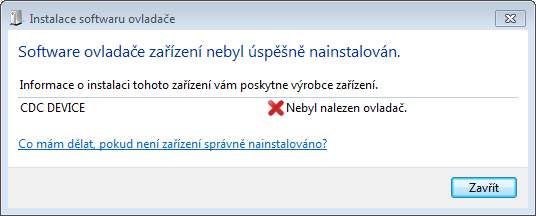
- Ve Správci zařízení pravým tlačítkem na CDC DEVICE vybrat Aktualizovat software ovladače...
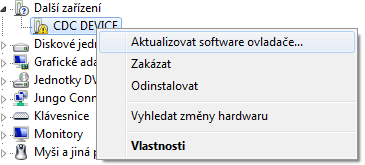
- Dále zvolte Vyhledat ovladač v počítači a najděte umístění driveru z kroku č. 1.
- Driver je nepodepsaný, tedy jen potvrďte bezpečnostní hlášku pro pokračovaní instalace volbou Přesto nainstalovat...
- Po úspěšné instalaci bude ve Správci zařízení nové zařízení pod sekcí Porty s názvem TSCZ ConnectorBox
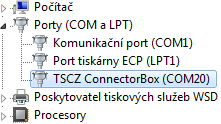
- Číslo portu (v tomto případě COM20) si poznamenejte pro další použití
Použití¶
Terminál¶
- Funkčnost můžete ověřit v oblíbeném terminálu PuTTY s tímto nastavením:
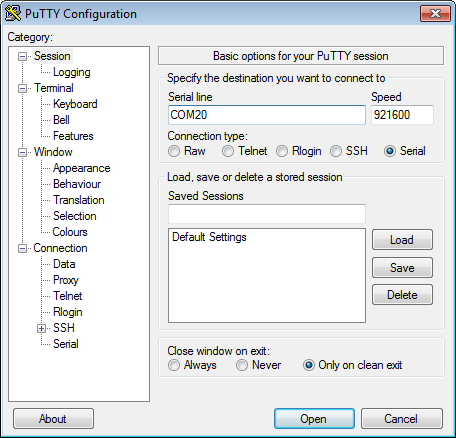
- Příklad výpisu v terminálu po vyzkoušení příkazů (w - neznámý příkaz, h - help, v - verze):
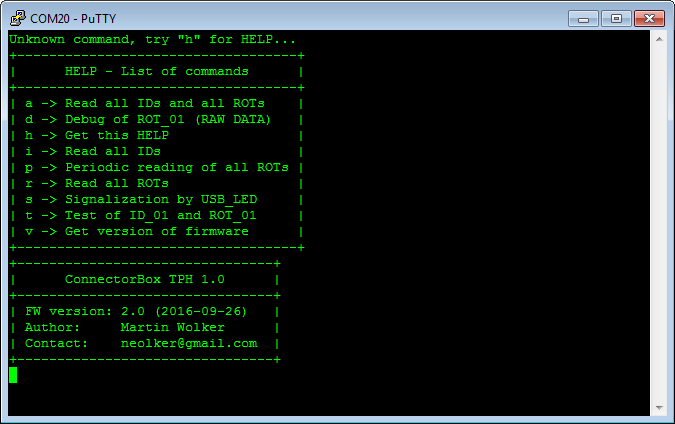
- Každý řádek výpisu je ukončený novým řádkem dle standardu MS Windows: CR+LF, "\r\n", 0x0D0A
LabVIEW¶
- Díky jednoduché komunikaci po virtuální seriové lince, pomocí příkazů a odpovědí, není problém komunikovat s ConnectorBoxem pomocí VISA driveru v jakékoliv verzi LabVIEW od National Instruments.
- Pozor u funkcí VISA Read a VISA Write, Windows ovladač Usbser.sys obsahuje chybu, při které při asynchronním módu komunikace nastává náhodně po nějaké době BSOD aneb "modrá smrt", která vám dokáže velmi znepříjemnit den, protože po následujícím nutném tvrdém restartu přijdete o veškerou rozdělanou práci. Řešení jsou k dispozici dvě:
- Hotfix záplata přímo od Microsoftu je ke stažení zde KB2964073 (pouze pro Windows 7).
- Daleko lepší je přepnout obě funkce VISA Read a VISA Write v LabVIEW vždy na Synchronní mód: